ITunesでサウンドチェックを有効にして使用する方法
iTunesライブラリの一部の曲は、他の曲よりも静かな場合があります。 現代の録音は、たとえば、通常の技術的な違いのために、1960年代に録音された曲よりも音量が大きくなる傾向があります。 Appleは、iTunesライブラリ内の曲を同じ音量で再生するように自動的に調整するSoundCheckというツールをiTunesに組み込みました。
この記事の情報は、示されているように、iTunes12またはiTunes11を搭載したMacとPC、およびiOS 12、11、または10を搭載したiOSデバイスに適用されます。
iTunesでのサウンドチェックのしくみ
すべてのデジタル音楽ファイルには ID3タグ 含まれている メタデータ 各曲に添付され、それに関する追加情報を提供します。 これらのタグには、曲の名前やアーティストなどが含まれています。 アルバムアート, 星の評価、および特定のオーディオデータ。
サウンドチェック機能の最も重要なID3タグは、正規化情報と呼ばれます。 曲の再生音量を制御します。 これは、曲をデフォルトの音量よりも静かまたは大きく再生できるようにする可変設定です。
サウンドチェックは、すべての再生音量をスキャンすることで機能します iTunesライブラリの曲 曲の平均再生音量を決定します。 次に、iTunesは各曲の正規化情報ID3タグを自動的に調整して、すべての曲の平均に厳密に一致するように音量を調整します。 その後、すべての曲がほぼ同じ音量で再生されます。
iTunesでサウンドチェックを有効にする方法
コンピュータのiTunesでサウンドチェックをオンにする方法は次のとおりです。
MacまたはPCでiTunesを起動します。
-
「設定」ウィンドウを開きます。 Macの場合は、 iTunes メニューをクリックし、 環境設定. Windowsでは、に移動します 編集 メニューを選択して選択します 環境設定.
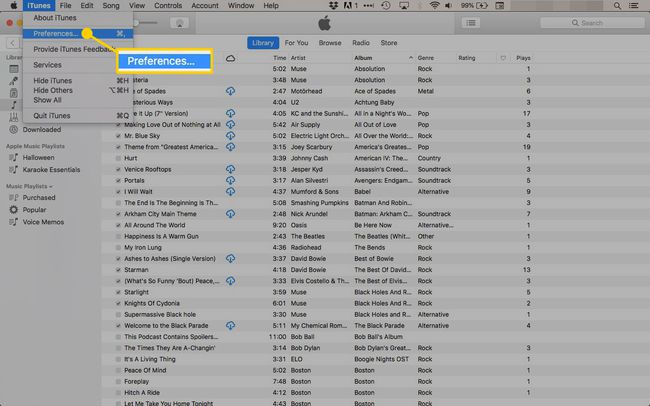
-
表示されるウィンドウで、 再生 タブ。
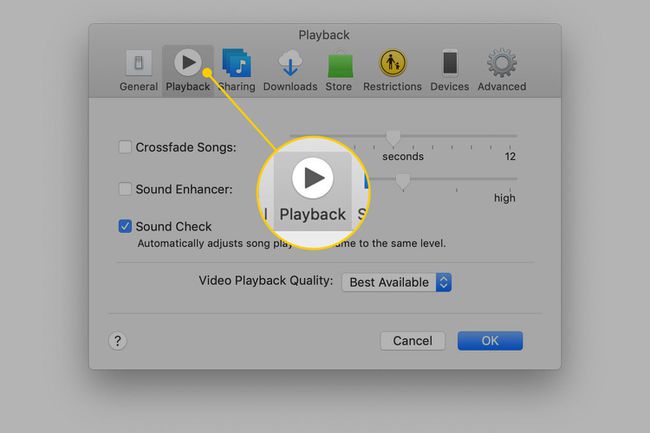
-
を選択 音量チェック チェックボックス。
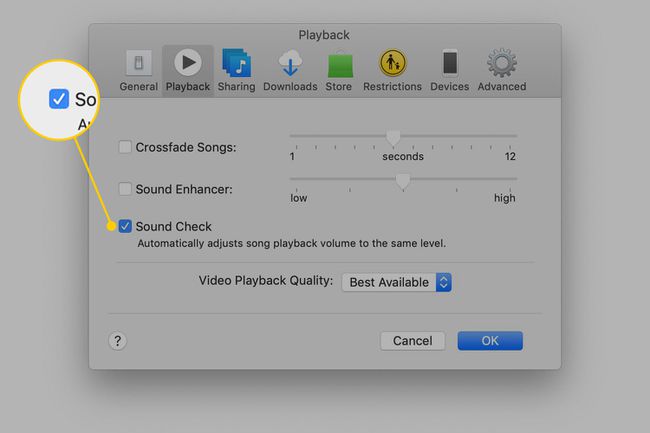
-
クリック わかった サウンドチェックを有効にします。
![iTunes設定の[OK]ボタン](/f/2bde5b6be54267b968b804475f8ec5b4.jpg)
iPhoneおよびiPodtouchでサウンドチェックを使用する方法
iPhoneやiPodtouchなどのモバイルデバイスを使用して音楽を聴く場合、Sound CheckはiPhone、iPod touch、iPadで機能しますが、iTunesで設定する必要はありません。
を開きます 設定 iOSデバイス上のアプリ。
設定画面で、をタップします 音楽.
-
までスクロールします 再生 セクションを移動し、 音量チェック スイッチをオン/緑色の位置に切り替えます。
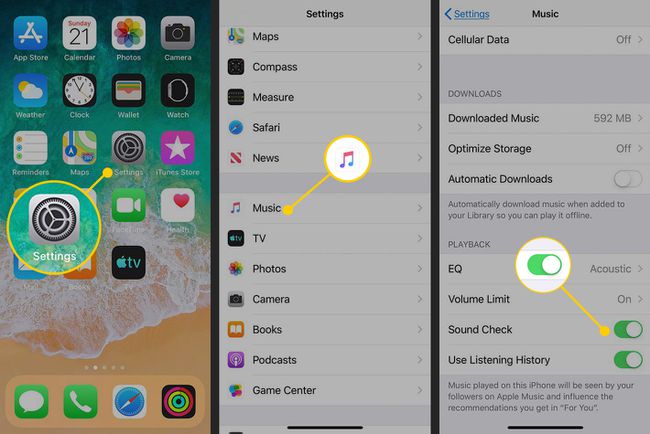
サウンドチェック-互換性のあるファイルタイプ
すべてのデジタル音楽ファイルがサウンドチェックと互換性があるわけではありません。 iTunesは、サウンドチェックで制御できないファイルタイプを再生できるため、混乱を招く可能性があります。 ただし、最も一般的な音楽ファイルタイプには互換性があるため、この機能を音楽で使用できます。
サウンドチェックは、次のデジタル音楽ファイルタイプで機能します。
- AAC (iTunesStoreおよびAppleMusicのデフォルト形式)
- AIFF
- MP3
- WAV
曲がこれらのファイルタイプである限り、サウンドチェックは CDからリッピングされた曲、オンラインミュージックストアから購入、または Apple Music.
サウンドチェックは私の音楽ファイルを変更しますか?
サウンドチェックでは、オーディオファイルの音量は変更されません。 すべての曲にはデフォルトの音量、つまり曲が録音およびリリースされた音量があります。 iTunesはそれを変えません。 代わりに、正規化情報ID3タグは、ボリュームに適用されるフィルターのように機能します。 フィルタは再生中に一時的に音量を制御しますが、基になるファイルは変更しません。
サウンドチェックをオフにすると、音楽は永続的な変更なしで元の音量に戻ります。
iTunesで音楽の再生を調整する他の方法
iTunesで音楽の再生を調整する方法はサウンドチェックだけではありません。 iTunesイコライザーですべての曲のサウンドを調整したり、ID3タグを編集して個々の曲を調整したりできます。
イコライザーは、低音をブーストしたり、高音を変更したりして、再生時の曲のサウンドを調整します。 この機能は、オーディオを理解している人に最適ですが、ツールにはいくつかのプリセットが用意されています。 これらは、特定のジャンルの音楽(ヒップホップ、クラシックなど)のサウンドを改善するように設計されています。 イコライザーにアクセスするには、 窓 コンピュータのiTunesメニューバーのメニューを選択し、 イコライザ.
個々の曲の音量レベルを調整することもできます。 サウンドチェックと同様に、これにより、ファイルではなく、曲のボリュームのID3タグが変更されます。 ライブラリ全体を変更するのではなく、いくつかの変更のみを希望する場合は、次のことを試してください。
iTunesミュージックライブラリで変更する曲を見つけます。
-
曲のタイトルをクリックしてから、 ... (3つのドット)その横にあるアイコン。
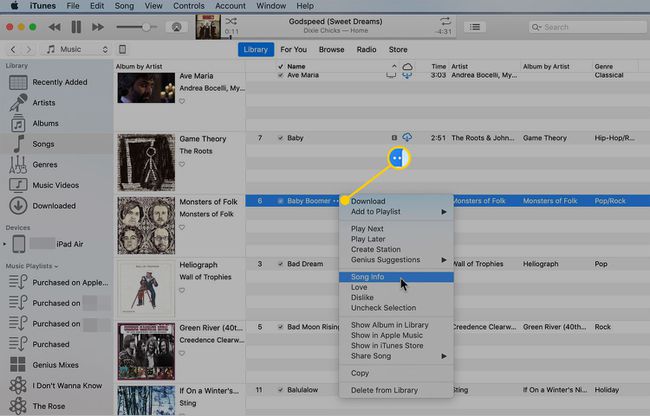
-
クリック 曲情報 ドロップダウンメニューで。
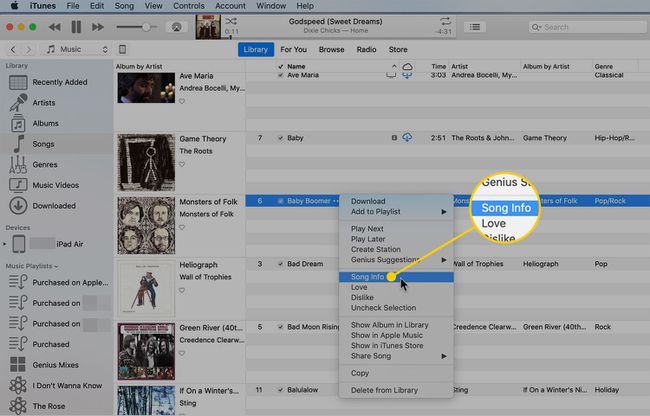
-
クリック オプション 開いたウィンドウのタブ。
![iTunesの曲情報の[オプション]タブ](/f/959c95bc5ab575f3926602705b90d93a.jpg)
-
移動します 音量調節 スライダーを使用して、曲を大きくしたり小さくしたりします。
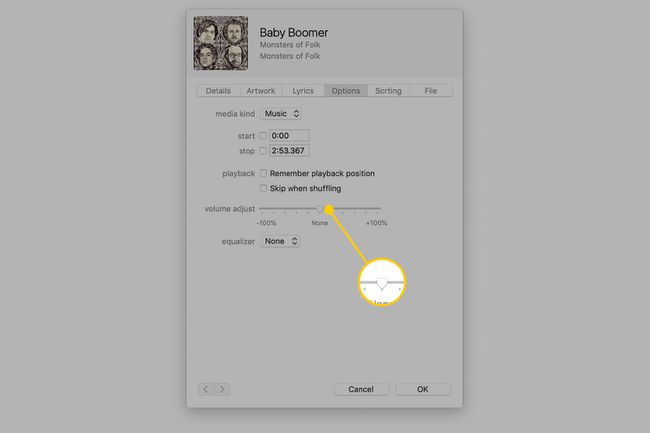
-
クリック わかった 変更を保存します。
![iTunesの曲情報の[OK]ボタン](/f/f1dfa6bf9186bef2380811273cacf438.jpg)
